Als Nachfolger des MP3 Formats kann M4A (MPEG-4 Audio) trotzdem Audio mit derselben Bitrate zu einer kleineren Dateigröße komprimieren. iTunes und der iPod von Apple haben dieses Format populär gemacht. Als ein älteres Format ist, ist WAV das beste Audiodateiformat für Benutzer. Es speichert rohe Audiodaten und kann bei der Be- und Verarbeitung genutzt und direkt abgespielt werden.
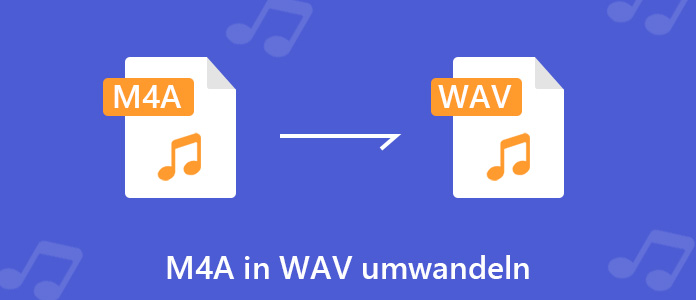
Möchten Sie M4A-Datei ins WAV-Format konvertieren? Hier erfahren Sie, wie man M4A in WAV umwandeln kann.
AnyMP4 Video Converter Ultimate ist eine Software für Video- und Audiokonvertierung und für Mac und Windows verfügbar. Diese Software eröglicht Ihnen, Audio-Dateien schnell und ohne Qualitätsverlust in zahlreichen Formaten zu konvertieren. Mit dieser Software können Sie leicht M4A-Dateien in WAV umwandeln.
Im folgenden Text erfahren Sie, wie man M4A in WAV umwandeln kann.
Schritt 1: AnyMP4 Video Converter Ultimate downloaden
Diese Software funktioniert einwandfrei auf Windows und Mac. Downloaden und installieren Sie die Software, und führen Sie sie aus.
AnyMP4 Video Converter Ultimate

Für Windows 11/10/8/7
Für macOS 10.12 oder neuer
Schritt 2: Die M4A-Datei hinzufügen
Klicken Sie auf "Datei(en) Hinzufügen", um die M4A-Datei zu laden. Sie können auch auf "Order Hinzufügen" klicken, wenn Sie mehr M4A-Dateien umwandeln möchten.
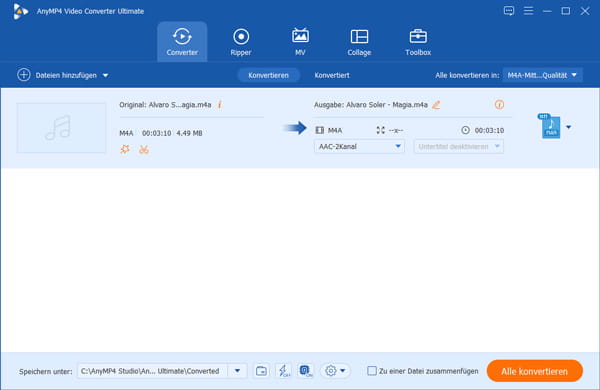
Schritt 3: M4A in WAV umwandeln
Wählen Sie bei "Profil" ein Ausgabeformat. Sie können Ihr gewünschtes Format "WAV" in dem Suchfeld eingeben und darauf klicken. Danach klicken Sie unten rechts auf "Konvertieren", um die Audiodatei von M4A zu WAV zu konvertieren.
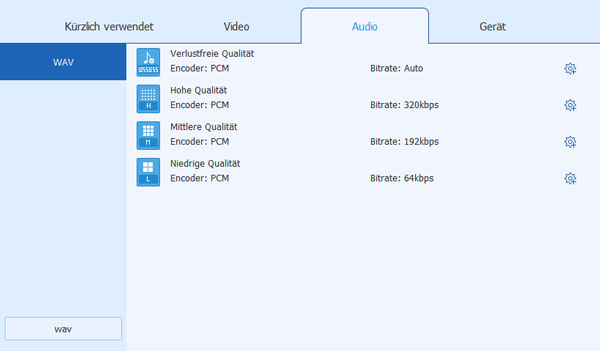
Diese Software ist einfach zu bedienen und der Konvertierungsprozess ist sehr schnell. Sie können mehrere Dateien gleichzeitig konvertieren. AnyMP4 Video Converter Ultimate bietet fast alle Audioformaten zu umwandeln, deshalb können Sie MP3 in WAV umwandeln.
Schritt 1: Öffnen Sie im Browser die offizielle Website(https://www.audacityteam.org/), um Audacity herunterzuladen. Installieren Sie Audacity auf Ihrem PC und öffnen Sie es.
Schritt 2: Installieren Sie LAME und FFmpeg auf Ihrem PC, um M4A in WAV zu konvertieren. Laden Sie beide Drittanbieter-Encoder auf Ihren PC herunter, installieren Sie sie und öffnen Sie sie.
Schritt 3: Sobald Sie soweit sind, durchsuchen Sie den Speicherort von lame und FFmpeg. In der Menüleiste klicken Sie auf Edit und wählen dann Präferenzen. In den Präferenzen wählen Sie den Bibliotheksbereich und suchen Sie den Speicherort von lame und FFmpeg.
Schritt 4: Jetzt können Sie Ihre M4A Dateien in Audacity mit Hilfe von Drag-and-Drop hereinziehen.
Schritt 5: Gehen Sie in der Menüleiste auf Datei und wählen Sie Export, um M4A in WAV zu konvertieren.
Schritt 6: Wählen Sie in der Dialogbox den Ort aus, geben Sie einen Dateinamen ein und klicken Sie auf dem Dropdown Pfeil auf Speichern als Typ. Wählen Sie WAV. Danach klicken Sie auf speichern, um die Änderungen zu speichern.
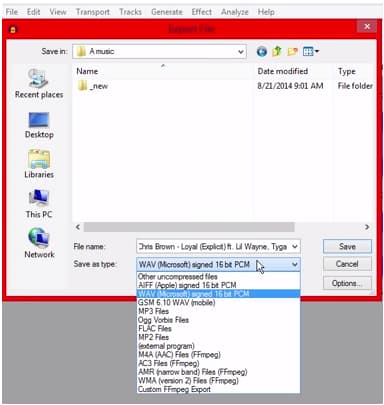
Der VLC-Media-Player gehört zweifelsohne zu den Programmen, die auf keinem Computer fehlen dürfen. Er kann nicht nur Mediendateien abspielen sondern auch umwandeln.
Schritt 1: Öffnen Sie die Software VLC Media Player. Klicken Sie auf die Schaltfläche "Medien" und wählen Sie den Menüpunkt "Konvertieren/Speichern" aus.
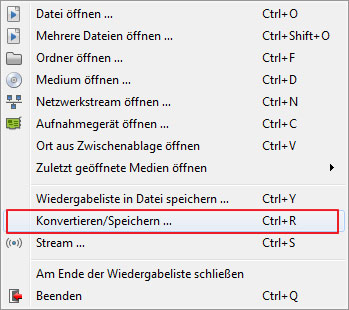
Schritt 2: Klicken Sie auf " Hinzufügen", um die M4A-Datei zu laden. Und Klicken Sie auf den Button "Konvertieren/Speichern".
Schritt 3: Klicken Sie auf " Durchsuchen", um das Dateiformat bei Zieldatei in "wav" ändern. Dann klicken Sie auf den Button "Start", um die Audiodatei von M4A zu WAV zu konvertieren.
Nach der Konvertierung können Sie auch Audio oder Videos mit VLC Media Player schneiden.
Schritt 1: Starten Sie iTunes auf Ihrem PC. Klicken Sie auf "Bearbeiten" > "Einstellungen".
Schritt 2: Wählen Sie im Dialogfenster den Allgemein-Tab und klicken Sie auf "Importeinstellungen".
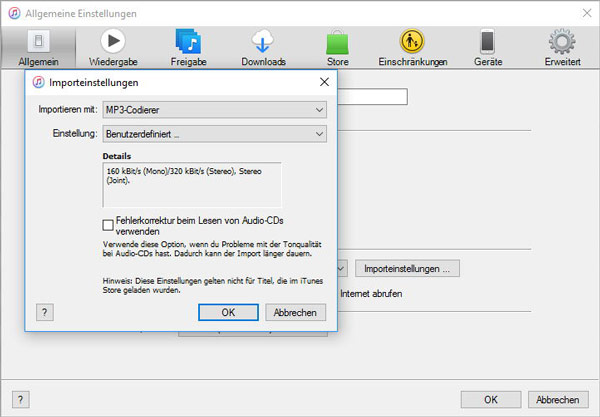
Schritt 3: Ein weiteres Dialogfenster öffnet sich wie im Screenshot gezeigt. Wählen Sie hier im Aufklappmenü neben der Option "Importieren" mit die WAV-Encoder-Option. Klicken Sie auf "OK", um fortzufahren. Klicken Sie auf "Datei" >" Konvertieren" > "WAV-Version" erstellen. Eine neue Datei mit dem gleichen Namen wird im WAV-Format erstellt.
Sie können auch mit AnyMP4 TransMate das Video in AVI-Format auf Android oder iOS-Geräte übertragen.
Schritt 1: Öffnen Sie im Browser die offizielle Website Zamzar (https://www.zamzar.com/de/convert/m4a-to-wav/).
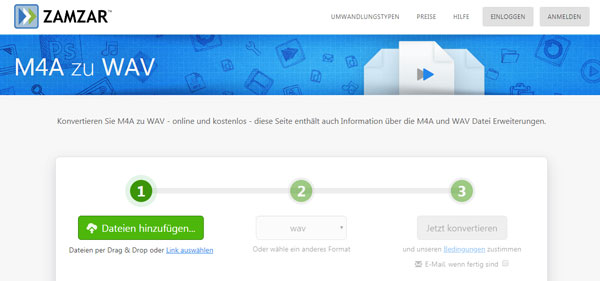
Schritt 2: Klicken Sie auf "Dateien Hinzufügen", um die M4A-Datei zu laden.
Schritt 3: Klicken Sie auf "Jetzt konvertieren". Klicken Sie nach Abschluss der Konvertierung auf "Download", um die WAV Datei herunterzuladen.
Nach dem Umwandlung von M4A-Datei können Sie Musik mit besserer Klangqualität genießen. Und man kann Musik im WAV-Format leicht bearbeiten, deshalb können Sie auch Klingelton erstellen.
In diesem Artikel haben wir Ihnen die Methoden, wie Sie Audiodatei von M4A in WAV umwandeln können, vorgestellt. Mit der Software AnyMP4 Video Converter Ultimate können Sie M4A-Dateien am schnellsten konvertieren. Sie können die beste Video Converter downloaden und mal probieren. Wenn Sie noch Fragen haben, können Sie uns einen Kommentar schreiben.
Für Windows 11/10/8/7
Für macOS 10.12 oder neuer
 Klicken Sie hier, um einen Kommentar zu schreiben.
Klicken Sie hier, um einen Kommentar zu schreiben.AnyMP4 Video Converter Ultimate
Blitzschnell umwandeln und mit KI einfach bearbeiten